windows10如何找到gpedit.msc文件 ,windows10如何找到无线网络
浏览量:120次
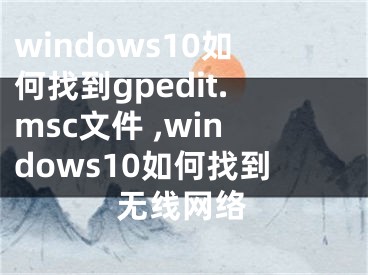
方法一、如果组策略找不到 framedyn.dll,就可能会出现这种错误。如果使用安装脚本,要确保脚本置于系统路径中的%windir%\system32\wbem 目录下。默认情况下,%windir%\system32\wbem 已经存在于系统路径中,因此,如果您不使用安装脚本,就不可能遇到这个问题。或试着将将Framedyn.dll文件从\windows\system32\wbem目录下拷贝到\windows\system32目录下!附:如果在方法一/二中提到的MMC项在你的计算机注册表中找不到,那么就手动建立即可。或者直接将下面内容复制粘贴进入记事本,并保存为后缀名为.reg的文件,双击运行该.reg文件即可。-----------------------------------------------------------------------Windows Registry Editor Version 5.00[HKEY_CURRENT_USER\Software\Microsoft\Windows\CurrentVersion\Group Policy Objects\LocalUser\Software\Policies\Microsoft\MMC][-HKEY_CURRENT_USER\Software\Microsoft\Windows\CurrentVersion\Group Policy Objects\LocalUser\Software\Policies\Microsoft\MMC\{8FC0B734-A0E1-11D1-A7D3-0000F87571E3}]"Restrict_Run"=dword:00000000[HKEY_CURRENT_USER\Software\Policies\Microsoft\MMC][-HKEY_CURRENT_USER\Software\Policies\Microsoft\MMC\{8FC0B734-A0E1-11D1-A7D3-0000F87571E3}]"Restrict_Run"=dword:00000000[HKEY_CURRENT_USER\Software\Policies\Microsoft\MMC]"RestrictToPermittedSnapins"=dword:00000000
方法二、1、点击『开始』菜单2、点击“运行”3、键入"regedit"(不包括感叹号)4、在注册表键值 HKEY_CURRENT_USER\Software\Policies\Microsoft\Mmc\{8FC0B734-A0E1-11D1-A7D3-0000F87571E3}\Restrict_Run和HKEY_CURRENT_USER\Software\Policies\Microsoft\MMC\{0F6B957E-509E-11D1-A7CC-0000F87571E3}\Restrict_Run请将Restrict_Run的值设置为 05、修改完毕后重启。
方法三、1、点击『开始』菜单2、点击“运行”3、键入"regedit"(不包括感叹号)4、在注册表键值HKEY_CLASSES_ROOT\CLSID\{8FC0B734-A0E1-11D1-A7D3-0000F87571E3}\InProcServer32把其中的default改成:%SystemRoot%\System32\GPEdit.dll5、修改完毕后重启。
方法四、检查环境变量:a、点击『开始』菜单b、点击“控制面板”c、在“控制面板”中打开“系统”d、在“系统属性”中点击“高级”标签e、在“高级”标签页中点击“环境变量”按钮f、在“环境变量”中的“系统变量”框中的变量名为Path中修改变量值为:%Systemroot%\System32;%Systemroot%;%Systemroot%\system32\WBEM
方法五、运行regsvr32 filemgmt.dlla、点击『开始』菜单b、点击“运行”c、键入"regsvr32 filemgmt.dll"(不包括感叹号)
方法六、1、点击『开始』菜单2、点击“运行”3、键入"regedit"(不包括感叹号)4、在注册表键值HKEY_CURRENT_USER\Software\Policies\Microsoft\MMC请将 RestrictToPermittedSnapins的值设置为 0
方法七:首先将VistaU 版(企业版或者商业版也可)内“WINDOWS \ system32 ”文件夹中的gpedit.msc 、fde.dll 、gpedit.dll 、gptext.dll 、wsecedit.dll 文件复制到HOME 版的" wINoows \ system32 ”文件夹中,然后在“开始”一“运行”中依次运行以下命令:" regsvr32 fde.dll ”、“regsvr32 gpedit.dll ”、" regsvr32 gptext.dll ”、“regsvr32 wsecedit.dll " ,分别注册这4 个动态数据库。接下来将Vista U 版的“WINDOWS \ inf”文件夹中的所有“*.adm ”文件复制替换到HOME 中,最后在“开始”->“运行” 输入" gpedit.msc ”便可以启动组策略了。
[声明]本网转载网络媒体稿件是为了传播更多的信息,此类稿件不代表本网观点,本网不承担此类稿件侵权行为的连带责任。故此,如果您发现本网站的内容侵犯了您的版权,请您的相关内容发至此邮箱【779898168@qq.com】,我们在确认后,会立即删除,保证您的版权。
最新
- windows10如何找到gpedit.msc文件 ,windows10如何找到无线网络
- windows10搜不到无线网络,win10无法找到无线网络
- windows10管理无线网络,windows 10电脑设置无线网络步骤
- win10桥接网络,windows10路由器设置无线网络
- win10了解无线网无法使用,windows10不能连接无线网络
- 无线网络连接受限制,无线网络怎么连接
- windows10无线网卡无法连接到网络,win10专业版无线网连不上
- window10系统无线网无法连接,windows10无线网络无法连接
- windows10怎么连接隐藏无线wifi,win10怎么连接隐藏无线网络
- windows10连不上无线网络如何解决,win 10无线网 连不上网怎么办


